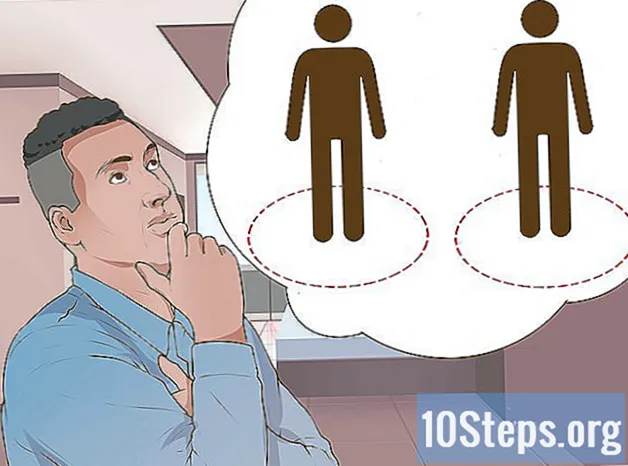Kirjoittaja:
Mike Robinson
Luomispäivä:
8 Syyskuu 2021
Päivityspäivä:
8 Saattaa 2024
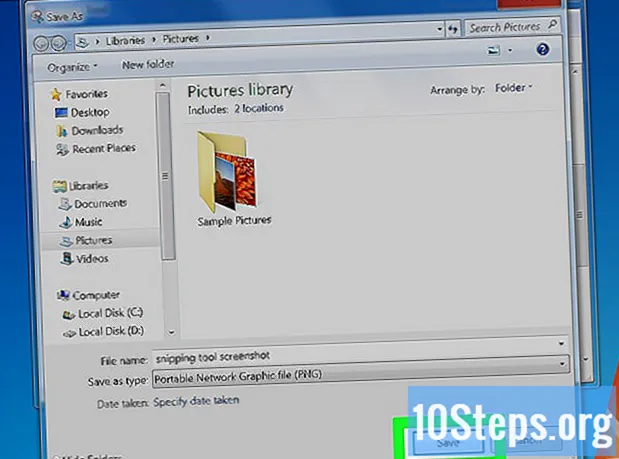
Sisältö
Tämä artikkeli opettaa sinulle, miten a kuvakaappaus (kuvakaappaus) Windows 7: ssä - joko koko näytöltä tai tietystä ikkunasta - käyttämällä pikanäppäimiä. Opit myös ottamaan kuvakaappauksen tietystä alueesta "Sieppaustyökalun" avulla.
Askeleet
Tapa 1/3: Koko näytön kaappaaminen
Paina näppäintä PrntScrn. Tällöin koko näytön kuva tallennetaan tietokoneen leikepöydälle samalla tarkkuudella kuin näyttö. Esimerkiksi 1280x720 dpi: n näyttö tuottaa 1280x720 dpi: n kuvan.
- Jos näppäimistöllä ei ole avainta PrntScrn, paina näppäimiä Fn+Lisää.

Avaa asiakirja tai luo uusi. Teen sen sovelluksessa, joka tukee kuvien liittämistä, kuten Word, Outlook ja Paint.
Liitä kuvakaappaus. Tee se painamalla näppäimiä Ctrl+V tai valitsemalla vaihtoehto Kaulakoru avattavasta valikkopalkista Muokkaa. Kuvakaappaus liitetään asiakirjaan. Voit nyt tallentaa sen, lähettää sen sähköpostitse tai jakaa sen.
Tapa 2/3: Tietyn ikkunan kaappaaminen

Napsauta kaapattavaa ikkunaa.
Paina näppäimiä Alt+PrntScrn. Se tallentaa ikkunan kuvan tietokoneen leikepöydälle.
- Jos näppäimistöllä ei ole avainta PrntScrn, paina näppäimiä Fn+Lisää.

Avaa asiakirja tai luo uusi. Teen sen sovelluksessa, joka tukee kuvien liittämistä, kuten Word, Outlook ja Paint.
Liitä kuvakaappaus. Tee se painamalla näppäimiä Ctrl+V tai valitsemalla vaihtoehto Kaulakoru avattavasta valikkopalkista Muokkaa. Kuvakaappaus liitetään asiakirjaan. Voit nyt tallentaa sen, lähettää sen sähköpostitse tai jakaa sen.
Tapa 3/3: "Sieppaustyökalun" käyttö
Avaa Käynnistä-valikko. Tämä vaihtoehto on ruudun vasemmassa alakulmassa.
napsauta sisään Hae.
Kirjoita se sieppaustyökalu "Haku" -palkissa.
napsauta sisään Sieppaustyökalu. Tee se avaamaan valintaikkuna.
napsauta sisään Tila. Tämä vaihtoehto on valintaikkunan valikkorivillä.
napsauta sisään Suorakulmainen aukko luoda suorakulmainen kuva.
Napsauta ja vedä hiiren osoitinta, jotta voit hahmotella suorakulmaisen näytön alueen. Tällöin otat kuvakaappauksen ruudulla esitetystä osiosta ja saat tuloksena olevan kuvan.
napsauta sisään Tallenna sieppaus. Tässä vaihtoehdossa on violetti levykekuvake. Tällöin avautuu Tallenna nimellä -ikkuna, jonka avulla voit nimetä kuvakaappauksen ja valita sijainnin sen tallentamiseksi.
- "Sieppaustyökalun" oletustyyppinen kuvatyyppi on JPEG. Voit muuttaa sitä napsauttamalla avattavaa "Tiedostotyyppi" -valikkoa valintaikkunassa.
napsauta sisään Pelastaa. Valittu ruudun alue tallennetaan kuvana tietokoneellesi.